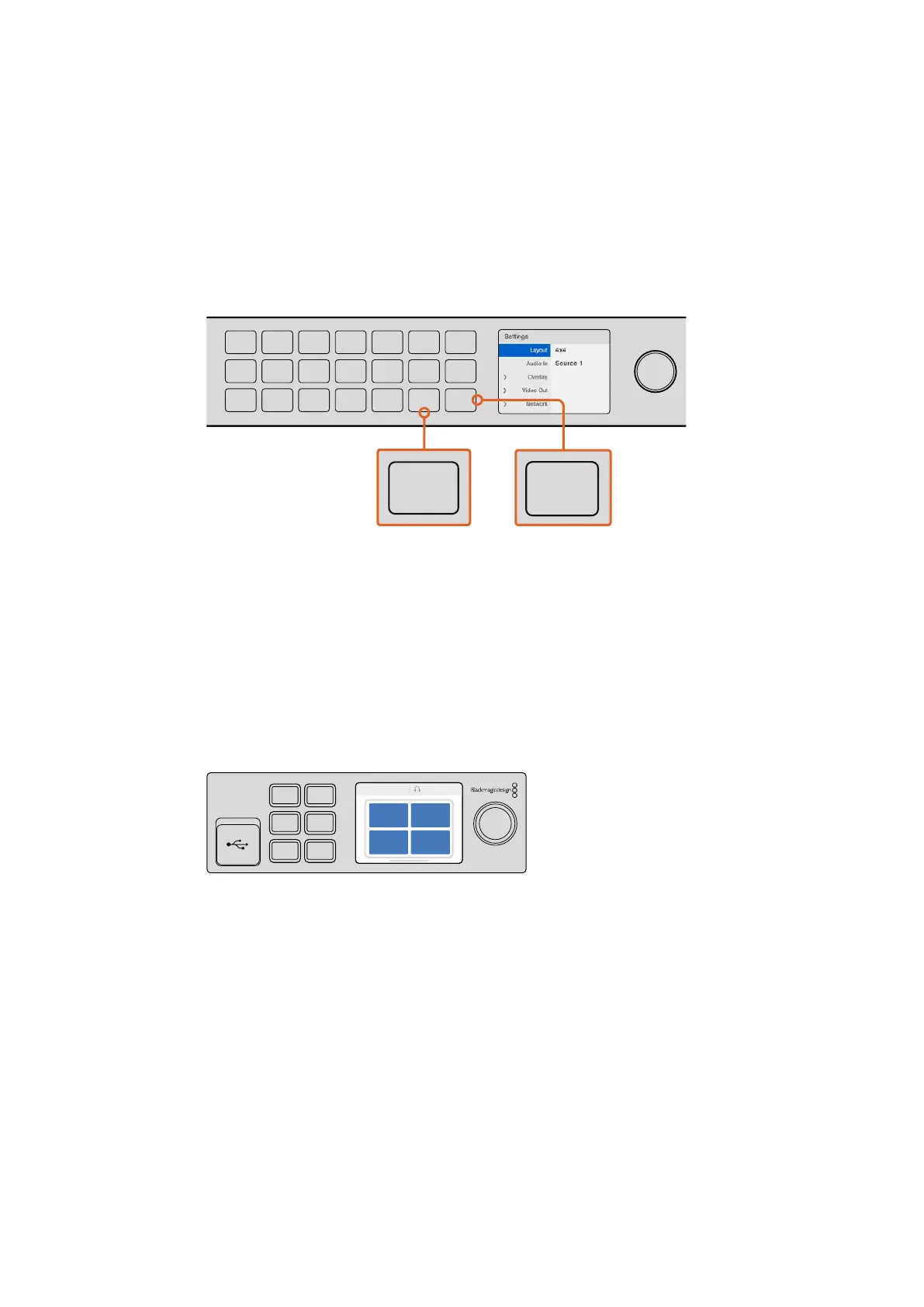3 Sélectionnez 4x4 sous le paramètre Layout en tournant la molette située sur le panneau
de contrôle. Cette configuration vous permet de visualiser 16 sources sur un seul écran.
Lorsqu’un paramètre est modifié, vous remarquerez que les boutons Set et Menu
clignotent. Cela indique qu’un paramètre a été modifié, confirmez le changement en
appuyant sur le bouton Set, ou annulez-le en appuyant sur le bouton Menu.
4 Appuyez sur le bouton Set pour confirmer la sélection.
Vous pouvez également configurer l’affichage à l’aide du panneau de contrôle du logiciel
d’installation Blackmagic MultiView 16.
Pour configurer l'affichage du Blackmagic MultiView 16, appuyez sur Menu, sélectionnez
l'affichage désiré à l'aide de la molette, puis appuyez sur Set. Cette configuration vous
permet de visualiser 16 sources sur le même écran.
Configurer l’achage du Blackmagic MultiView 4
L’affichage 2x2 est l’affichage par défaut du Blackmagic MultiView 4. Pour passer à un affichage
plein écran, utilisez le bouton de contrôle 1 sur le Teranex Mini Smart Panel. Appuyez sur le bouton 2
pour revenir à un affichage 2x2.
Vous pouvez également configurer l’affichage à l’aide des paramètres Configure du logiciel
d’installation.
Appuyez sur le bouton 1 du Blackmagic MultiView 4 pour un
affichage plein écran ou sur 2 pour un affichage 2x2.
Connexion à un réseau
Le Blackmagic MultiView prend en charge le protocole Ethernet Blackmagic Videohub, donc si votre
appareil est installé sur un rack inaccessible, vous pouvez facilement le contrôler à distance à l'aide
d'un panneau de contrôle Blackmagic Videohub, tel que le Blackmagic Smart Control et le
Blackmagic Master Control. Une fois connecté à votre réseau via Ethernet, le Blackmagic MultiView
apparaît sur les autres ordinateurs et sur les panneaux de contrôle Videohub connectés au réseau.
Ces appareils peuvent alors le contrôler l'unité à distance.
Pour connecter le Blackmagic MultiView à votre réseau :
1 Allumez le Blackmagic MultiView
2 Utilisez un câble Ethernet RJ45 standard pour connecter le Blackmagic MultiView à un
réseau ou à un ordinateur.
1
2
3
4
5
6
7
8
9
10
11
12
13
14
15
16
SOLO
SET
SRC
VIEW
MENU
Blackmagic MultiView 16
ETHERNET SD/HD/3G/6G-SDI IN
REF IN
LOOP OUT
IN
HDMI OUT 6G-SDI OUT HD-SDI OUT
RSS-422
CNTRL
USB
1 2 3 4 5 6 7 8 9 10 11 12 13 14 15 16
1
2
3
4
5
6
7
8
9
10
11
12
13
14
15
16
SOLO
SET
SRC
VIEW
MENU
Blackmagic MultiView 16
ETHERNET SD/HD/3G/6G-SDI IN
REF IN
LOOP OUT
IN
HDMI OUT 6G-SDI OUT HD-SDI OUT
RS-422
CNTRL
USB
1 2 3 4 5 6 7 8 9 10 11 12 13 14 15 16
1
2
3
4
5
6
7
8
9
10
11
12
13
14
15
16
SOLO
SET
SRC
VIEW
MENU
Blackmagic MultiView 16
ETHERNET SD/HD/3G/6G-SDI IN
REF IN
LOOP OUT
IN
HDMI OUT 6G-SDI OUT HD-SDI OUT
RS-422
CNTRL
USB
1 2 3 4 5 6 7 8 9 10 11 12 13 14 15 16
1 MENU
2 VIDEO
SET AUDIO
2160p 29.97 Input 3
1 3
2 4
8383Mise en route
